Si desea utilizar un SoftPhone con TAPI, le recomendamos que utilice el IP-SoftPhones. En el siguiente Video. describimos cómo instalarlo y configurarlo
¿Ya instaló el IP-SoftPhone? Entonces puedes saltar directamente al minuto 1:55.
Instalar IP-SoftPhone
Después de descargar IP-SoftPhone, inicie la instalación. . Haga clic en "Siguiente" hasta llegar a la sección "Seleccionar tareas adicionales".
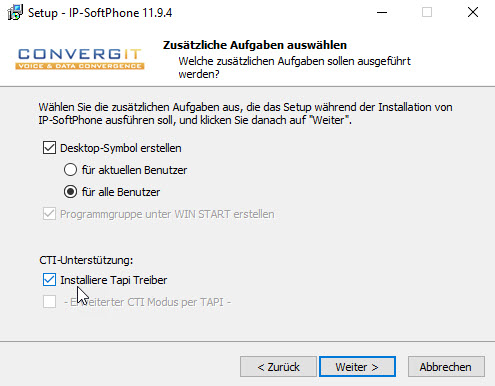
IMPORTANTE : Por favor instalar No El complemento de Outlook de este complemento provoca bloqueos. Después de hacer clic en "Siguiente", comienza la instalación.
TIPP: Para configurar el auricular correcto directamente, debe estar conectado antes del primer inicio del programa.
Configuración de FRITZ! Box
Abra la interfaz web de su FRITZ! Box ingresando “fritz.box” o la dirección IP- en la línea de dirección de su navegador
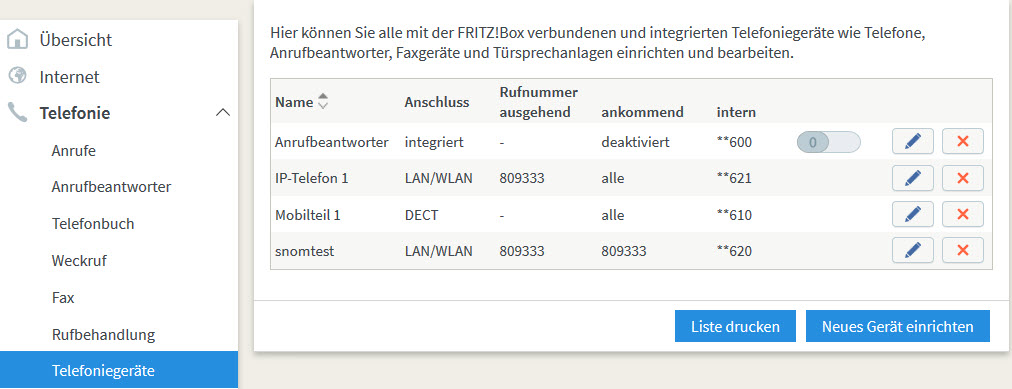
Allí, en el botón "Configurar nuevo dispositivo" . Luego, seleccione

aus. Luego haga clic en "Siguiente" y seleccione :

Ahora asigne un nombre de usuario (con al menos 8 caracteres) y una contraseña (con al menos 8 caracteres) que consta de números, mayúsculas - y minúsculas .
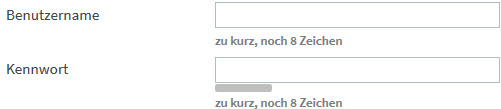
Luego haga clic en "Siguiente" y seleccione el número deseado de .
Haga clic en "Siguiente" y seleccione la configuración que desee .

Ahora haga clic en Aplicar. La configuración del FRITZ! Box para el IP-SoftPhone ya está completa.
Configuración de IP-SoftPhone-
Cuando se inicia el IP-SoftPhone por primera vez, se abre un cuadro de diálogo para seleccionar y probar el Video- y el hardware de audio . Por favor, seleccione y pruebe el dispositivo deseado .
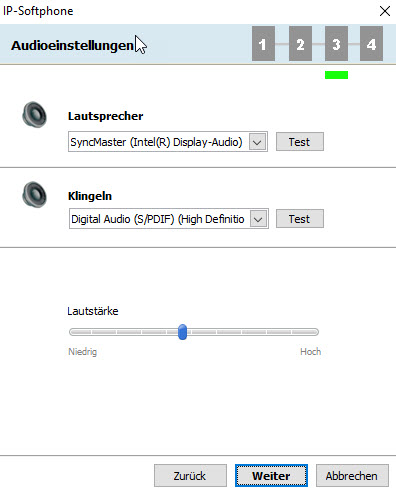
Si el micrófono no funciona, haga clic en la tecla de Windows e ingrese el sonido en el cuadro de búsqueda y luego seleccione la función "Sonido" de .

Puedes configurar tu micrófono en la pestaña "Grabación"
Abra la configuración del IP-SoftPhone a través del gear-Symbol:
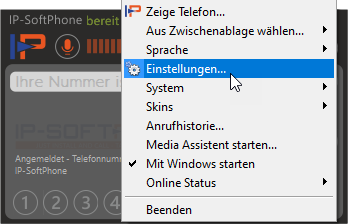
Allí seleccione "fritz-box" en "Preselección" y haga clic en la garrapata verde junto a él en .
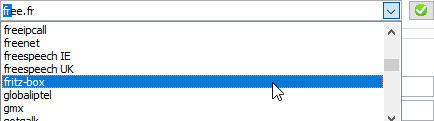
La configuración predeterminada se adapta automáticamente al FRITZ! Box, siempre que solo se pueda acceder a su FRITZ! Box a través de una dirección IP-, cambie las entradas con “fritz.box” por la dirección IP- correspondiente.
Seleccione también "Sí" cuando esté activo para activar el servidor proxy.
Junto a "Nombre de usuario" y "Contraseña", ingrese el Cartas credenciales uno por el cual tu el dispositivo de telefonía en el FRITZ! Box hast. configurado
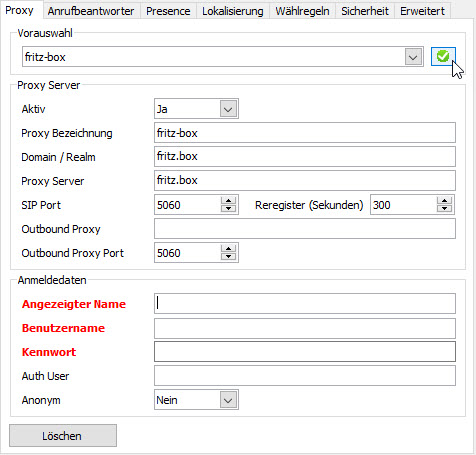
Nota: Si el IP-SoftPhone no se registra posteriormente ni avisa de las llamadas entrantes, aunque el nombre de usuario y la contraseña sean correctos, introduzca junto a "Dominio/Reino" y "Servidor proxy" la dirección IP- de su FRITZ!Box (Standard: 192.168.178.1).
A continuación, cambie a "Configuración avanzada" a la izquierda y seleccione la pestaña "TAPI". . Allí, marque la casilla y seleccione la línea que desea conectar al FRITZ! Box en el IP-SoftPhone

Configuración en Windows
Abra la configuración de "Teléfono y módem" en el Panel de control . Haga clic en el símbolo de Windows en la bandeja del sistema e ingrese "Teléfono y módem" en la ventana de búsqueda .

Si aún no ingresó su código de área, hágalo ahora con .
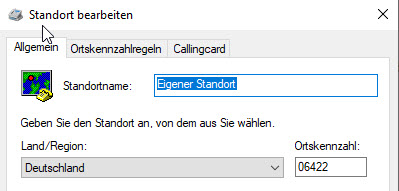
Esto completa la configuración . Si no funciona, simplemente llame al : +49 (6422) 89800-50, te ayudaremos más .
Weltweit kostenlos nutzen
Si desea utilizar el número de teléfono fijo de su empresa - con una computadora portátil o en la oficina de su hogar -PC y ser accesible a través de él, siga Estas instrucciones para configurar rápidamente WireGuard VPN en su FRITZ!Box y en su computadora portátil o . PC.
Consejo: También puedes adicionalmente WireGuard es fácil en tu teléfono móvil (Androide / iPhone) y la aplicación Linphone- (Androide / iPhone) install. ¡Es realmente divertido y no cuesta nada! ¿Deberíamos hacer un vídeo sobre esto? Por favor envíe solicitudes por correo electrónico support @ convergit.de ¡enviar!